FriGate este o extensie utilă de browser. Funcția principală a FriGate este vizitarea site-urilor, accesul la care a fost închis din orice motiv (de exemplu, resursa a fost blocată de furnizor).
Principiul de funcționare al acestei extensii este simplu: determină disponibilitatea site-ului și, dacă accesul la site este blocat, activează un proxy pentru acesta.
Această extensie este unică deoarece nu are analog. Toate extensiile similare fie permit absolut toate site-urile printr-un proxy, fie în cel mai bun caz includ un proxy numai pentru o anumită listă de site-uri.
Al doilea avantaj important al FriGate este că aplicația folosește doar servere proxy dedicate în activitatea sa, evitându-le pe cele gratuite și publice. Acest lucru se face pentru confortul utilizatorilor care vor putea vizita resurse cu o viteză normală de conectare la Internet. În plus, există opinia conform căreia utilizarea serverelor proxy străine poate afecta negativ securitatea computerului. Dar totuși, susținătorii acestei metode își vor putea conecta serverele proxy.
Instalare FreeGate
Pentru a începe să utilizați FriGate, aveți nevoie doar de câteva minute de timp liber.
- Mai întâi trebuie să descărcați extensia pentru Mozilla Firefox acest link de la sfârșitul articolului.
- După ce faceți clic pe „Instalați suplimentul Firefox”, browserul vă va solicita să instalați suplimentul acum și să reporniți. Suntem de acord. După repornire, în colțul din dreapta sus al browserului a apărut o pictogramă de program în formă de triunghi. Instalare completă!
FriGate are în baza sa de date o listă de site-uri care se vor încărca în modul normal sau, dacă nu sunt disponibile, vor funcționa printr-un server proxy. Dacă mergi, de exemplu, pe site-ul unui dezvoltator, vei vedea că litera L este afișată în interiorul triunghiului - asta înseamnă că site-ul este pe listă.
Dacă site-ul nu se află în lista FriGate, atunci va fi afișat un zero în interiorul triunghiului.
Dacă trebuie să descărcați toate site-urile printr-un server proxy, trebuie să faceți clic pe pictograma FriGate din Firefox și să faceți clic pe linia „Toate site-urile prin proxy”. Dar în acest caz, merită să luați în considerare faptul că viteza de încărcare a paginii va fi puțin mai mică.
Dacă doriți să adăugați orice site la lista FriGate, atunci trebuie să contactați administrația site-ului și să le cereți să scrie dezvoltatorilor FriGate la adresa Adresa de e-mail: [email protected] Apoi angajații FriGate vor discuta cu administrația resursei, după care site-ul va fi adăugat în listă. Adăugarea la listă este absolut gratuită, așa că baza de date FriGate este actualizată constant cu site-uri noi.
Dacă dintr-un motiv oarecare computerul dvs. a fost, de exemplu, un furnizor sau administrator de sistem, atunci nu dispera. Pentru astfel de situații este implementat suplimentul. Fregată , care este potrivit pentru majoritatea browserelor moderne, inclusiv Yandex.Browser.
Esența lucrării este foarte simplă: mergi pe orice site, FriGate își verifică drepturile de acces, iar dacă accesul la resursă este închis, site-ul va fi deschis automat printr-un server proxy.
Acesta este principalul avantaj al suplimentului: spre deosebire de alte suplimente care „rulează” toate site-urile fără excepție printr-un proxy, FriGate va face acest lucru numai pentru acele site-uri la care vi se interzice accesul.
Ca orice alt add-on pentru Yandex.Browser, FriGate poate fi instalat din magazin pentru browser Google Crom. Pentru a face acest lucru, accesați site-ul oficial al magazinului de suplimente folosind acest link și, în partea stângă a paginii, introduceți „Frigate” în bara de căutare.
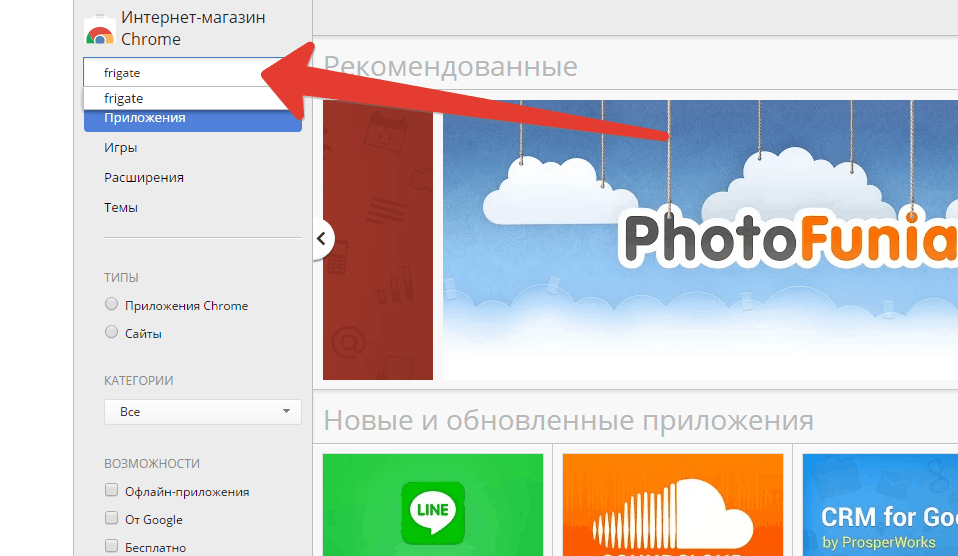
Rezultatele căutării se vor încărca, iar aplicația pe care o căutăm va fi în fruntea listei. Faceți clic pe butonul de lângă acesta "Instalare" .
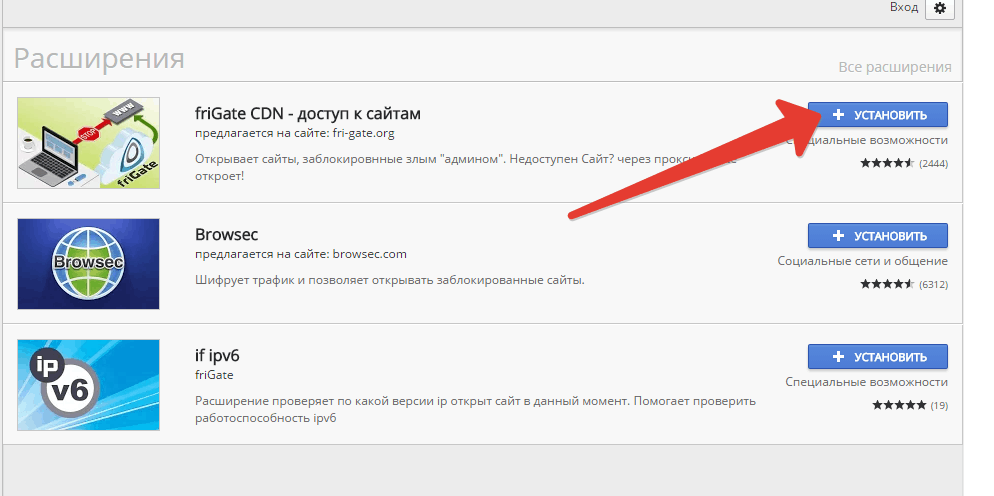
După câteva momente, suplimentul va fi adăugat cu succes în browser. Acesta va fi următorul mesaj:
![]()
Acordați atenție pictogramei FriGate din colțul din dreapta sus al browserului:
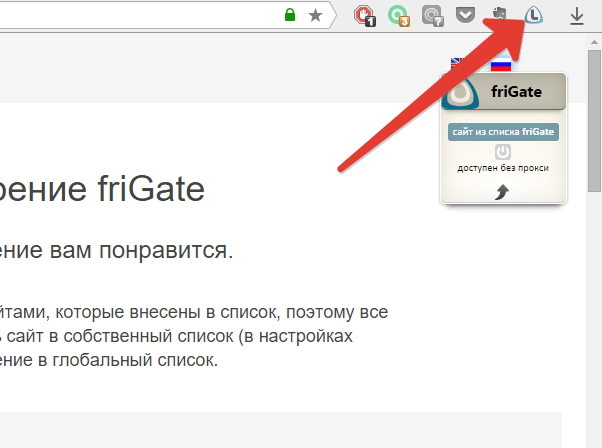
- Litera „L” din interiorul pictogramei indică faptul că site-ul deschis este listat pe FriGate, dar accesul la acesta este deschis, deci funcționează în Mod normal;
- litera „P” spune că site-ul este adăugat la lista FriGate și funcționează și în acest moment printr-un proxy;
- Litera „O” indică faptul că resursa web deschisă nu este listată de FriGate.
În plus, dacă dați clic o dată pe pictograma FriGate, deasupra acesteia va apărea o inscripție "OFF" , indicând faptul că suplimentul este inactiv.
După cum puteți înțelege deja, pentru ca site-urile blocate să funcționeze printr-un proxy, acestea trebuie adăugate în listă. Faceți clic pe pictograma FriGate Click dreapta mouse-ul și selectați „Setări” .
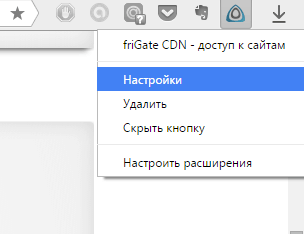
Primul articol va fi lista de site-uri FriGate, care include în prezent 146 de resurse populare.
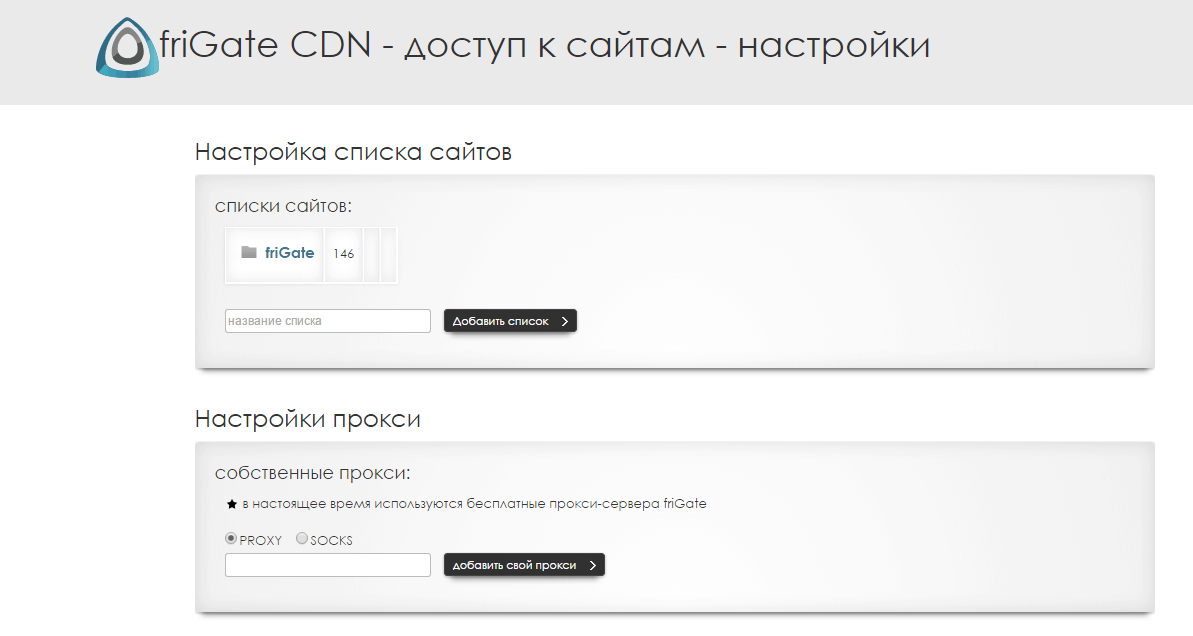
De asemenea, vă puteți crea propria listă de site-uri adăugând resursele pe care le considerați necesare. Pentru fiecare resursă, puteți seta dacă va funcționa întotdeauna printr-un proxy sau dacă programul va folosi un algoritm analitic pentru a determina disponibilitatea resursei.
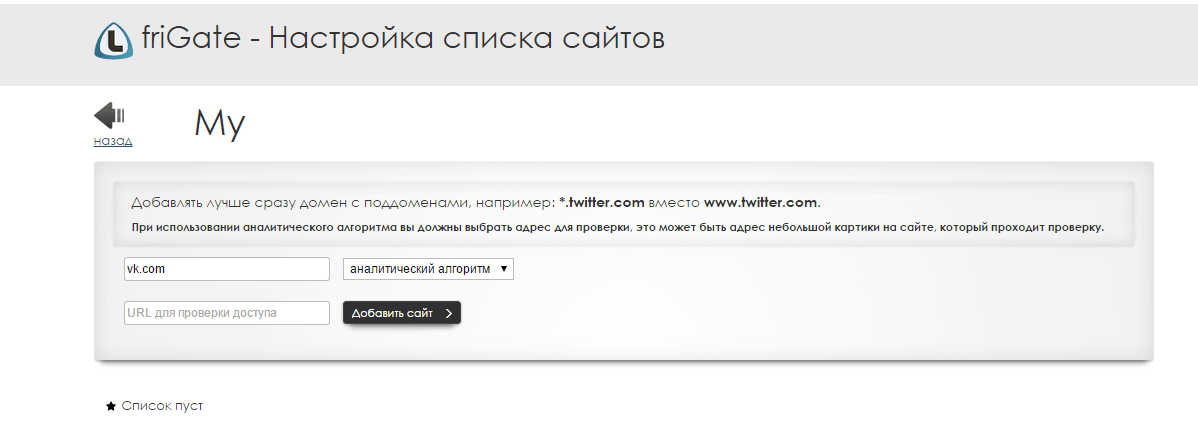
În plus, programul folosește propriul server proxy în mod implicit. Dar, dacă este necesar, vă puteți conecta serverele proxy.
- unul dintre cele mai bune suplimente de un fel. Trebuie doar să instalați suplimentul și puteți uita de el - dacă accesul la resursă este refuzat, FriGate va avea acces la acesta fără ajutorul dvs. suplimentar.
Acum, fenomenul este destul de comun atunci când furnizorii înșiși blochează unele site-uri, fără să aștepte măcar decizia Roskomnadzor. Uneori, aceste blocări neautorizate sunt nerezonabile sau eronate. Drept urmare, suferă atât utilizatorii care nu pot ajunge la site-ul lor preferat, cât și administrarea site-ului, care își pierde vizitatorii. Din fericire, există diverse programe și suplimente de browser care pot ocoli o astfel de blocare nerezonabilă. Unul dintre cele mai bune solutii este o extensie friGate pentru Opera.
Această extensie este diferită prin faptul că, dacă există o conexiune normală la site, nu include accesul printr-un proxy, ci folosește această funcție numai dacă resursa este blocată. În plus, transferă date reale despre utilizator către proprietarul site-ului, și nu falsificate, așa cum fac majoritatea celorlalți. aplicatii similare. Astfel, administratorul site-ului poate primi statistici complete privind vizitele, și nu falsificate, chiar dacă site-ul său este blocat de un furnizor. Adică, friGate nu este în mod inerent un anonimizat, ci doar un instrument pentru vizitarea site-urilor blocate.
Din păcate, extensia friGate nu este disponibilă pe site-ul oficial, așa că această componentă va trebui descărcată de pe site-ul dezvoltatorului, un link către care este furnizat la sfârșitul acestei secțiuni.
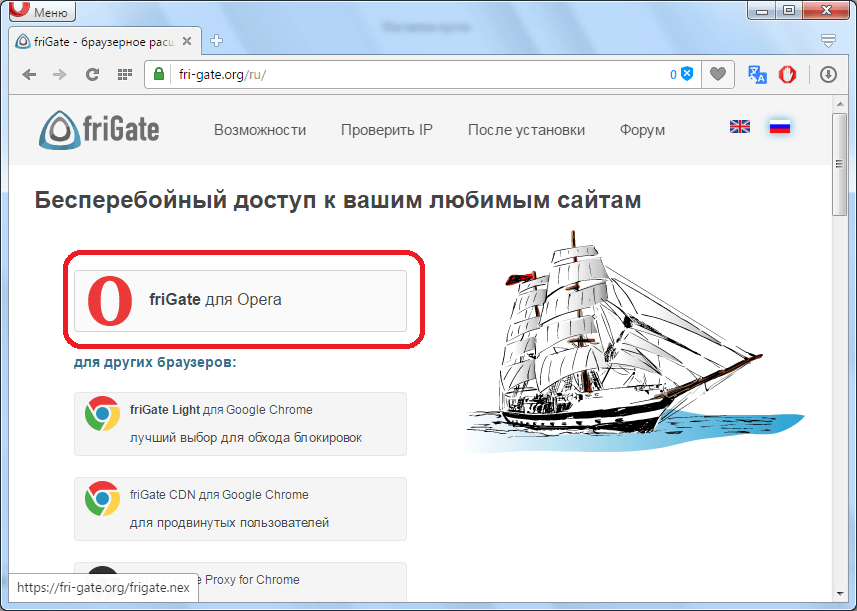
După descărcarea extensiei, va apărea un avertisment că sursa acesteia este necunoscută browserului Opera și, pentru a activa acest element, trebuie să accesați managerul de extensii. Facem acest lucru făcând clic pe butonul „Go”.
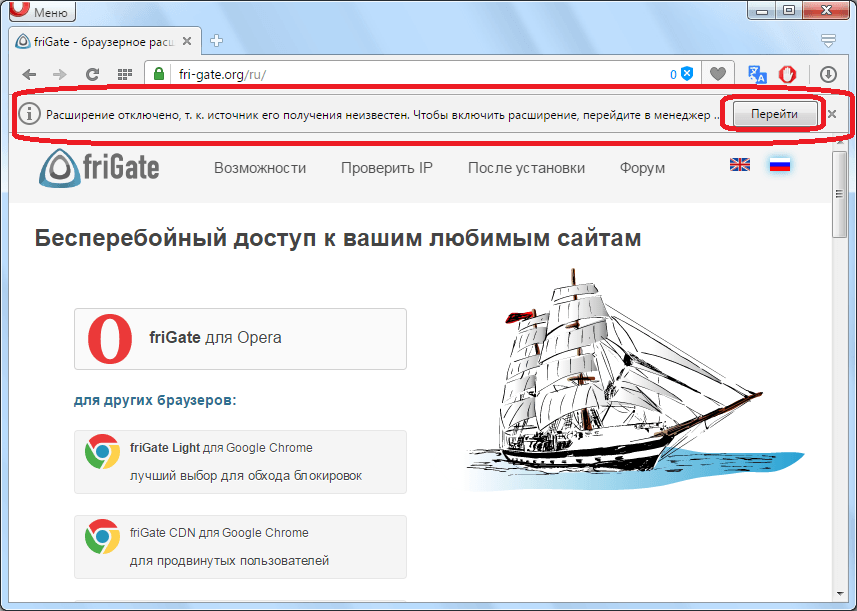
Intrăm în managerul extensiei. După cum puteți vedea, add-on-ul friGate a apărut în listă, dar pentru a-l activa, trebuie să faceți clic pe butonul „Instalare”, ceea ce facem.
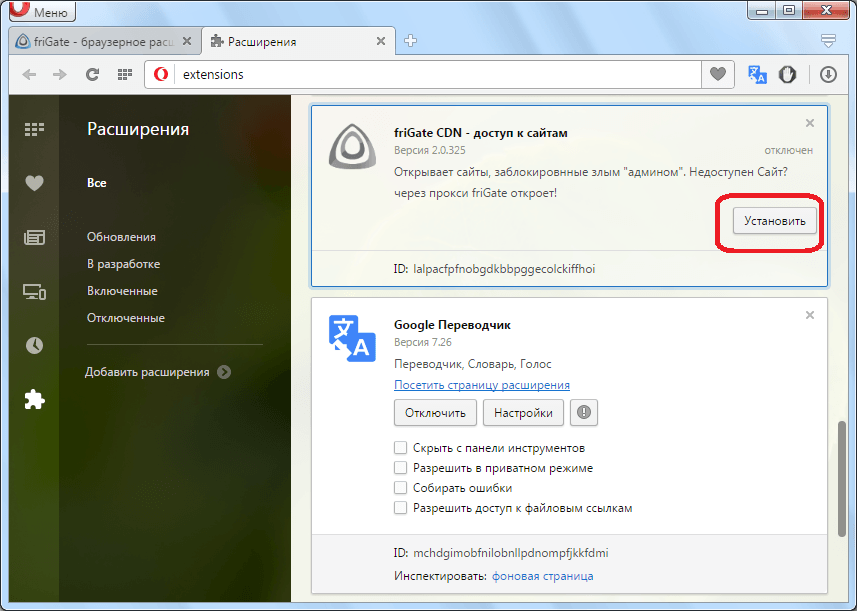
După aceea, apare o fereastră suplimentară în care trebuie să confirmați din nou instalarea.
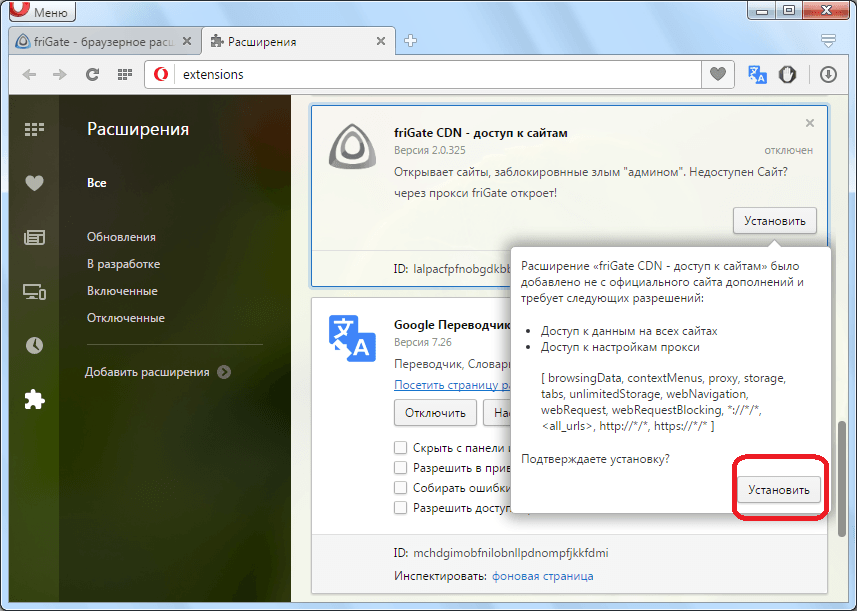
După aceste acțiuni, suntem transferați pe site-ul oficial friGate, unde se raportează că extensia a fost instalată cu succes. În bara de instrumente apare și o pictogramă pentru acest supliment.
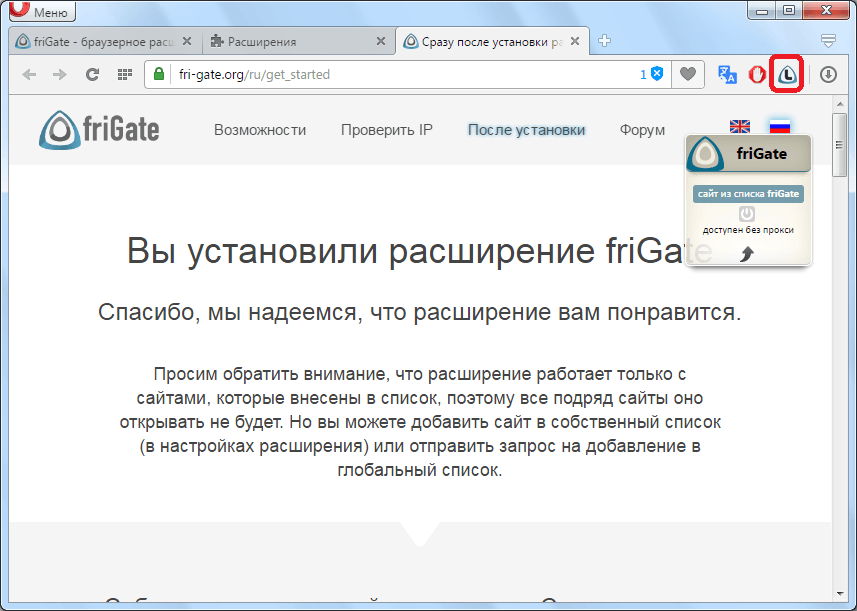
Lucrul cu extensia
Acum să aflăm cum să lucrăm cu extensia friGate.
Lucrul cu el este destul de simplu, sau mai bine zis, face aproape totul automat. Dacă site-ul pe care ați vizitat este blocat de administratorul de rețea sau de furnizorul de rețea și se află într-o listă specială pe site-ul friGate, atunci proxy-ul este pornit automat și utilizatorul are acces la site-ul blocat. În caz contrar, conexiunea la Internet are loc în modul normal, iar fereastra pop-up a suplimentului afișează inscripția „Disponibil fără proxy”.
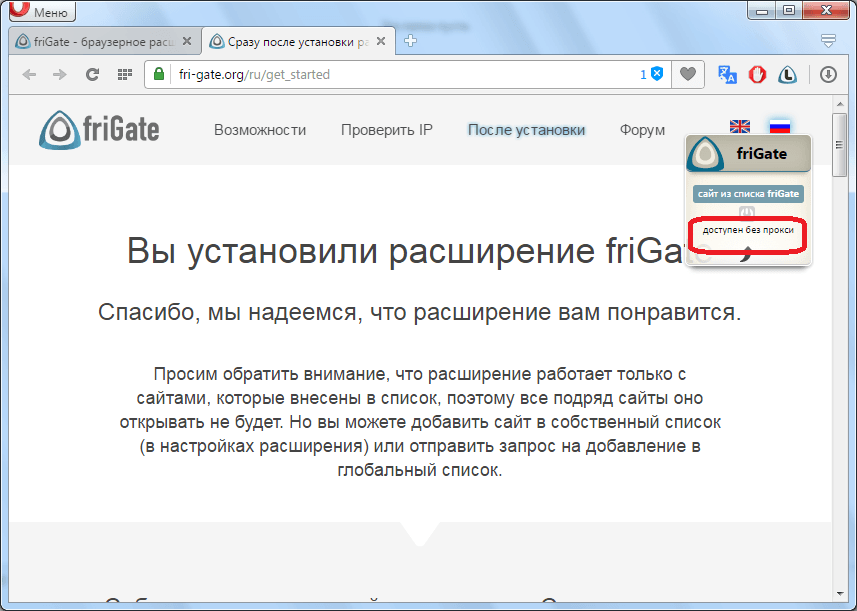
Dar, este posibil să forțați proxy-ul să pornească făcând simplu clic pe butonul sub forma unui comutator din fereastra pop-up a suplimentului.
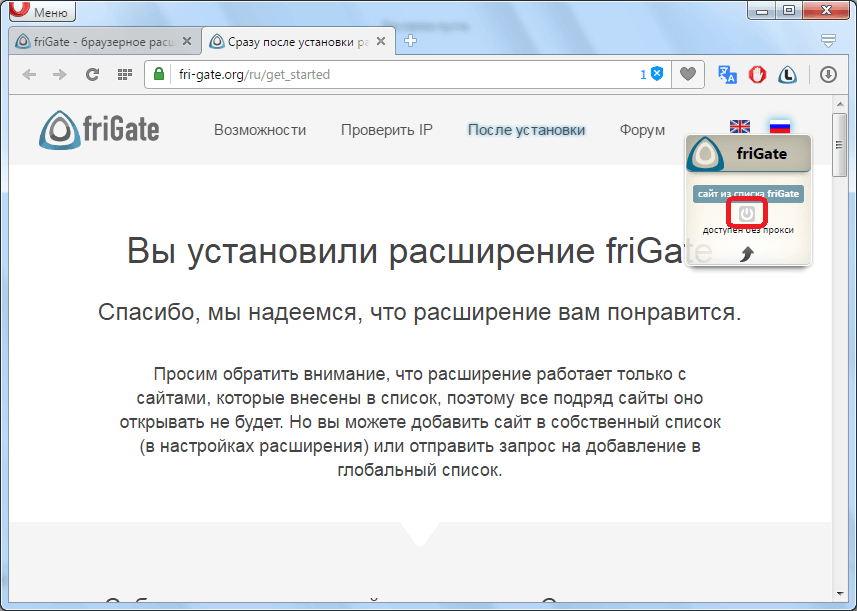
Proxy-ul este dezactivat exact în același mod.
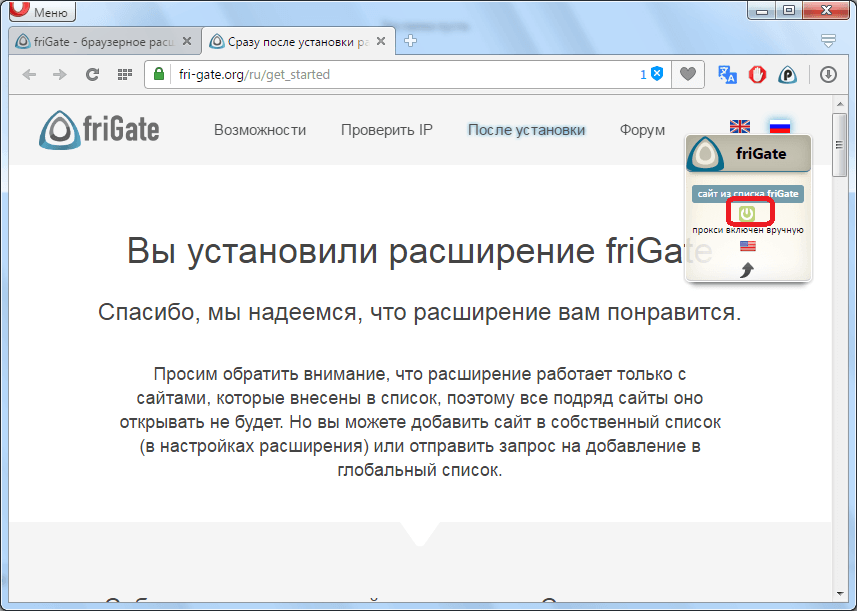
În plus, puteți dezactiva complet suplimentul. În acest caz, nu va funcționa nici măcar atunci când accesați un site blocat. Pentru a dezactiva, faceți clic pe pictograma friGate din bara de instrumente.
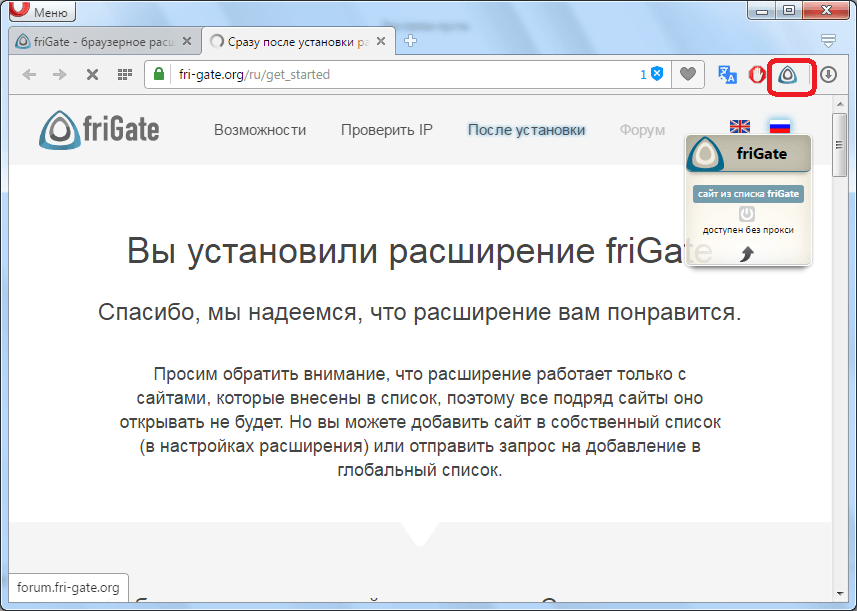
După cum puteți vedea, după clic, apare inscripția dezactivată („dezactivat”). Suplimentul este pornit în același mod în care este dezactivat, adică făcând clic pe pictograma acestuia.
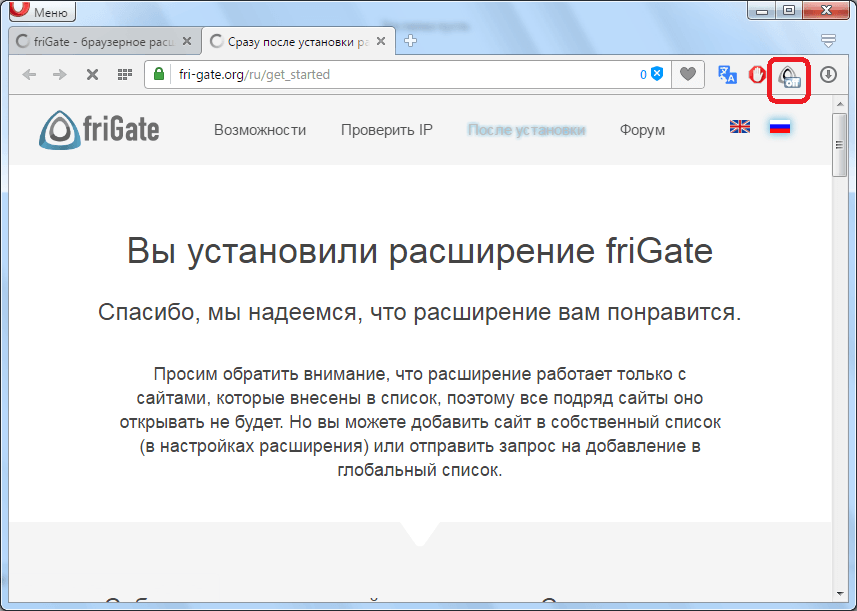
Setări de extensie
În plus, mergând la managerul de extensii, cu suplimentul friGate pot fi efectuate alte manipulări.
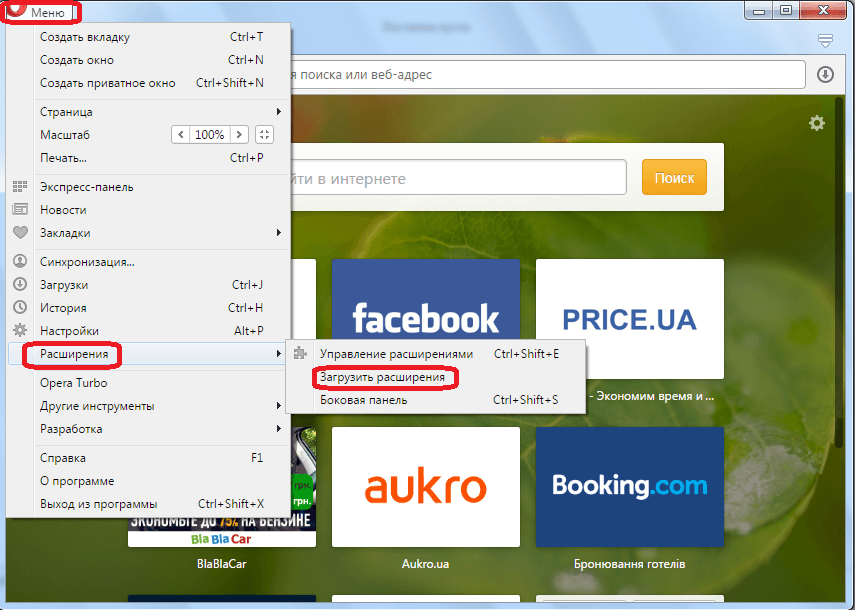
Făcând clic pe butonul „Setări”, accesați setările suplimentului.
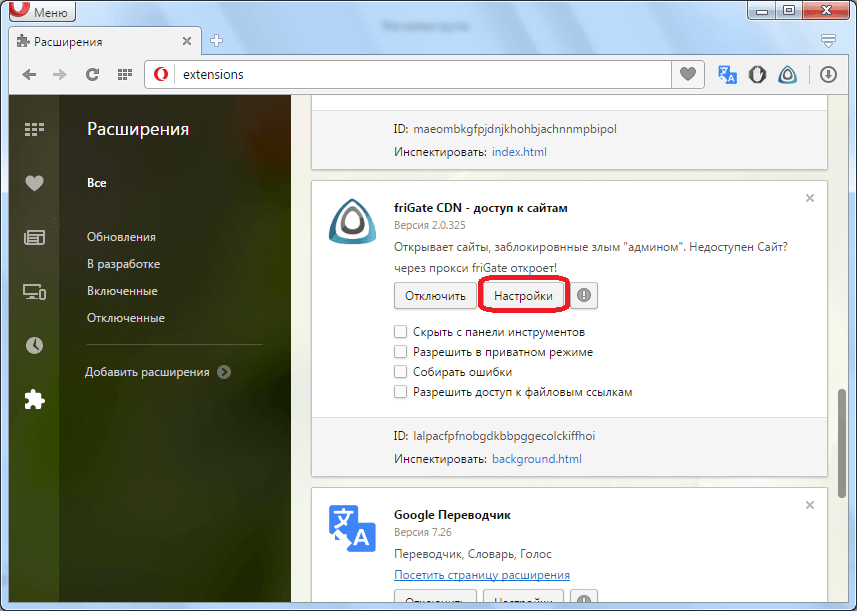
Aici puteți adăuga orice site la lista programului, așa că îl veți accesa printr-un proxy. De asemenea, puteți adăuga propria adresă de server proxy, puteți activa modul de anonimat pentru a vă păstra confidențialitatea chiar și pentru administrarea site-urilor vizitate. Aici puteți activa optimizarea, puteți face setări de notificări și puteți dezactiva reclamele.
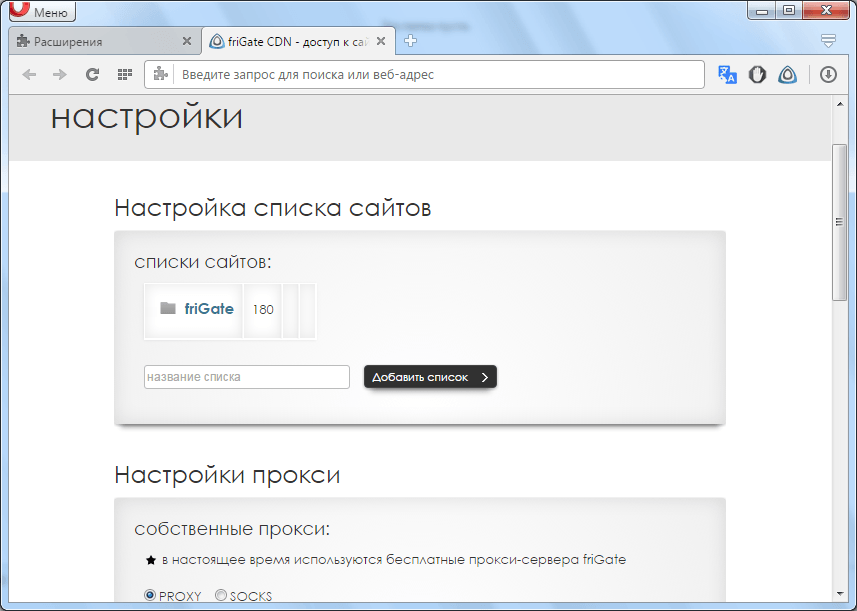
În plus, în managerul de extensii, puteți dezactiva friGate făcând clic pe butonul corespunzător, precum și ascundeți pictograma suplimentului, permiteți lucrul în modul privat, permiteți accesul la link-uri de fișiere, colectați erori bifând casetele de lângă etichetele corespunzătoare din blocul acestei extensii.
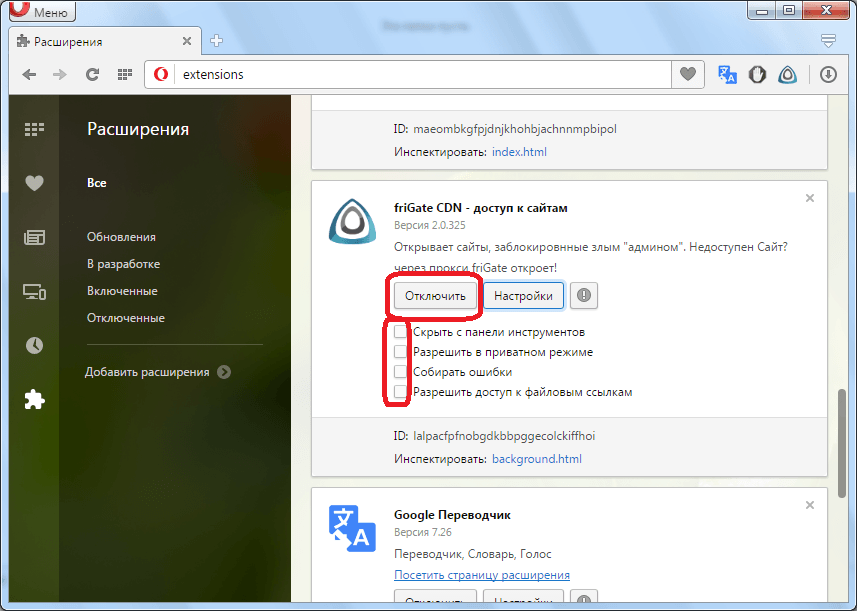
Puteți elimina complet friGate dacă doriți făcând clic pe crucea situată în colțul din dreapta sus al blocului cu extensia.
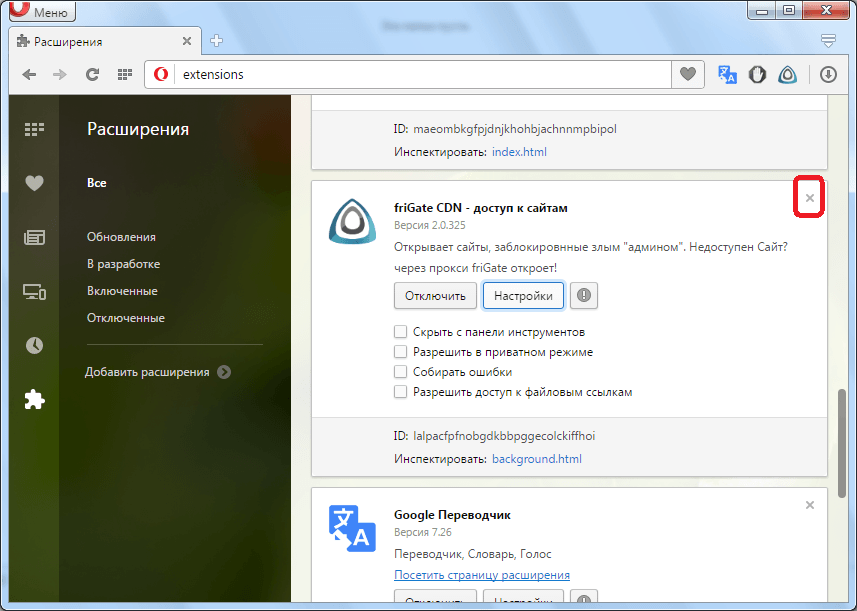
După cum puteți vedea, extensia friGate este capabilă să ofere acces la browser-ul Opera chiar și pentru site-urile blocate. În același timp, este necesară intervenția minimă a utilizatorului, deoarece extensia efectuează majoritatea acțiunilor în mod automat.
